خوش آموز درخت تو گر بار دانش بگیرد، به زیر آوری چرخ نیلوفری را
تنظیم تاریخ انقضا برای ایمیل های ارسالی در جیمیل
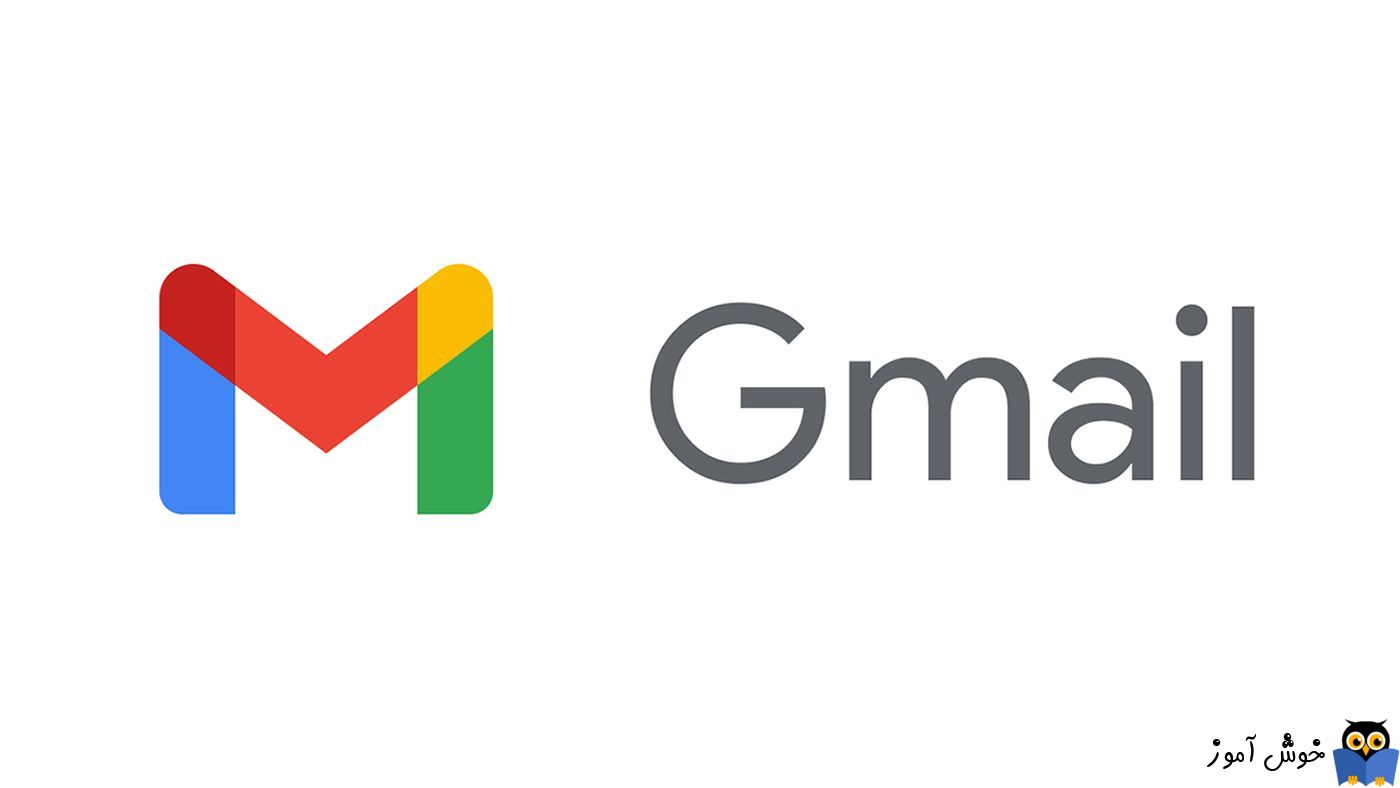
Gmail بزرگترین سرویس ایمیل که ارائه شده از سوی کمپانی گوگل می باشد. در این سرویس ایمیل می توانید اکانت ایجاد کنید و از آن استفاده کنید. ویژگی ها و امکانات این سرویس دهنده ایمیل بسیار زیاد است. ولی به Gmail خود لاگین می کنید تنظیمات بسیار زیادی را مشاهده می کنید که همان تنظیمات پیشفرض جوابگوی اکثر کارهای شما هستند.

کاربران می توانند با استفاده از حالت محرمانه، محدودیت زمانی را برای دسترسی به ایمیل ارسال شده به گیرندگان اضافه کنند. این امکان به محافظت از اطلاعات داخل ایمیل کمک می کند و به گیرنده اجازه نمی دهد ایمیل را کپی، چاپ، دانلود و forward کنند. البته فرستنده ایمیل این امکان را دارد که این ویژگی را غیرفعال کند و مانعی پس از طی شدن مدت زمان مشخص شده به ایمیل وجود نداشته باشد.
Gmail برای افزودن تاریخ انقضا به ایمیل ها، ویژگی ای را ارائه می دهد تا مواردی که بعداً مورد نیاز نیستند بطور خودکار ناپدید شوند و فضای ایمیل های آینده را باز کنند. حذف انبوه ایمیل ها پس از پر شدن حافظه ارائه شده توسط گوگل، دست و پا گیر باشد.
برای شروع کار و مشاهده عینی این امکان، به gmail.com رفته و به اکانت Gmail خود لاگین کنید. پس از لاگین دکمه Compose را برای ارسال ایمیل کلیک کنید. همانطور که در تصویر زیر هم نشان داده شده، دکمه Confidential Mode را کلیک کنید.

یک پنجره دیگر با چندین گزینه برای شما باز خواهد شد. Expiration Date را مشخص کنید. تاریخ مورد نظر را از این فیلد تنظیم کنید. 5 آیتم در این گزینه ارائه شده است:
پس از تنظیم آن دکمه Save را کلیک کنید.
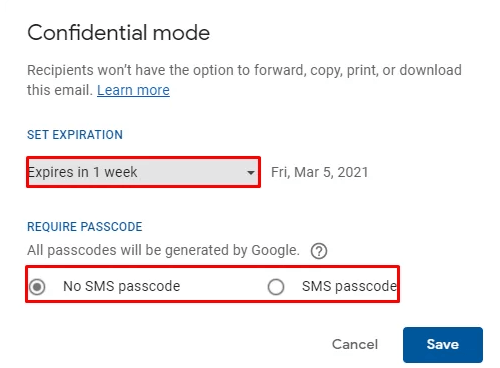
حالا ایمیل آماده ارسال است. اگر قصد دارید تاریخ انقضا را تغییر دهید، گزینه Edit را در composed کلیک کرده و تاریخ را تغییر دهید.
اگر ایمیل را ارسال کنید، کاربر دریافت کننده ایمیل نمی تواند ایمیل را کپی، چاپ، دانلود و forward کند. اگر پیش از رسیدن موعد انقضا شدن ایمیل، به ایمیلی که با محدودیت ان را ارسال کرده اید وارد شوید و از قسمت پایین آن لینک Remove access را کلیک کنید دیگر دسترسی به این ایمیل برای کاربر دریافت کننده میسر نخواهد شد.
مورد دیگر این است که اگر فرد مقابل که ایمیل را دریافت کرده اکانت Gmail داشته باشد و با آن به مرورگ و حساب ایمیل خود لاگین باشد، بدون مشکل می تواند با کلیک View email که در inbox خود دریافت کرده، محتوای ایمیل را مشاهده کند اما اگر کلا Gmail نداشته باشد و یا اگر با آن لاگین نباشد، به محض کلیک View the email، یک پنجره Send passcode باز خواهد شد که با کلیک آن، یک ایمیل دیگر برای او از سوی گوگل ارسال خواهد شد. که با وارد کردن رمز می تواند به محتویات ایمیل دسترسی داشته باشد.
ضمنا پس از اتمام تاریخ انقضا ایمیل، اگر کاربر قصد مراجعه به این ایمیل داشته باشد دیگر نخواهد توانست محتویات ایمیل را مشاهده کند و در عوض با پیغامی که در تصویر زیر مشاهده می کنید(You don't have access to this email) مواجه خواهید شد:
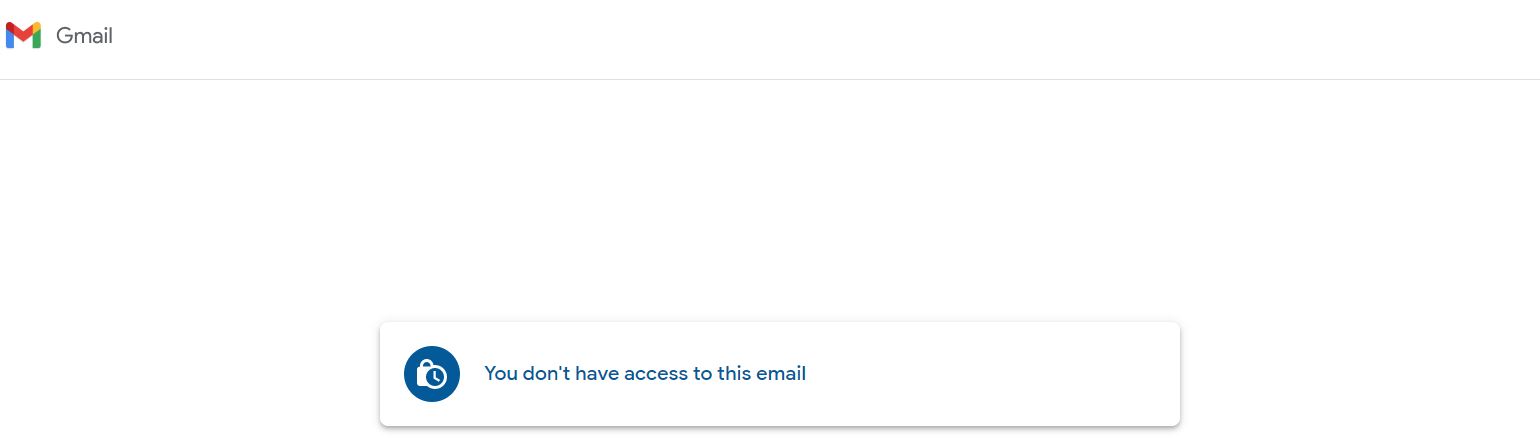

کاربران می توانند با استفاده از حالت محرمانه، محدودیت زمانی را برای دسترسی به ایمیل ارسال شده به گیرندگان اضافه کنند. این امکان به محافظت از اطلاعات داخل ایمیل کمک می کند و به گیرنده اجازه نمی دهد ایمیل را کپی، چاپ، دانلود و forward کنند. البته فرستنده ایمیل این امکان را دارد که این ویژگی را غیرفعال کند و مانعی پس از طی شدن مدت زمان مشخص شده به ایمیل وجود نداشته باشد.
Gmail برای افزودن تاریخ انقضا به ایمیل ها، ویژگی ای را ارائه می دهد تا مواردی که بعداً مورد نیاز نیستند بطور خودکار ناپدید شوند و فضای ایمیل های آینده را باز کنند. حذف انبوه ایمیل ها پس از پر شدن حافظه ارائه شده توسط گوگل، دست و پا گیر باشد.
برای شروع کار و مشاهده عینی این امکان، به gmail.com رفته و به اکانت Gmail خود لاگین کنید. پس از لاگین دکمه Compose را برای ارسال ایمیل کلیک کنید. همانطور که در تصویر زیر هم نشان داده شده، دکمه Confidential Mode را کلیک کنید.

یک پنجره دیگر با چندین گزینه برای شما باز خواهد شد. Expiration Date را مشخص کنید. تاریخ مورد نظر را از این فیلد تنظیم کنید. 5 آیتم در این گزینه ارائه شده است:
1 day,
1 week,
1 month,
3 months,
5 years
پس از تنظیم آن دکمه Save را کلیک کنید.
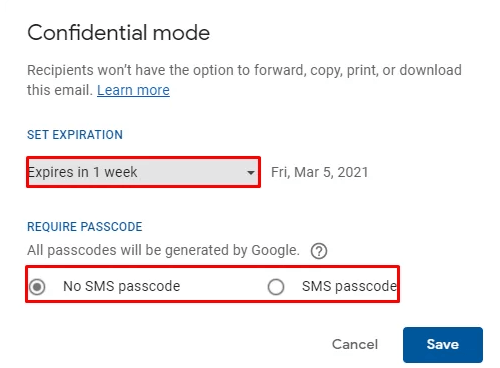
حالا ایمیل آماده ارسال است. اگر قصد دارید تاریخ انقضا را تغییر دهید، گزینه Edit را در composed کلیک کرده و تاریخ را تغییر دهید.
اگر ایمیل را ارسال کنید، کاربر دریافت کننده ایمیل نمی تواند ایمیل را کپی، چاپ، دانلود و forward کند. اگر پیش از رسیدن موعد انقضا شدن ایمیل، به ایمیلی که با محدودیت ان را ارسال کرده اید وارد شوید و از قسمت پایین آن لینک Remove access را کلیک کنید دیگر دسترسی به این ایمیل برای کاربر دریافت کننده میسر نخواهد شد.
مورد دیگر این است که اگر فرد مقابل که ایمیل را دریافت کرده اکانت Gmail داشته باشد و با آن به مرورگ و حساب ایمیل خود لاگین باشد، بدون مشکل می تواند با کلیک View email که در inbox خود دریافت کرده، محتوای ایمیل را مشاهده کند اما اگر کلا Gmail نداشته باشد و یا اگر با آن لاگین نباشد، به محض کلیک View the email، یک پنجره Send passcode باز خواهد شد که با کلیک آن، یک ایمیل دیگر برای او از سوی گوگل ارسال خواهد شد. که با وارد کردن رمز می تواند به محتویات ایمیل دسترسی داشته باشد.
ضمنا پس از اتمام تاریخ انقضا ایمیل، اگر کاربر قصد مراجعه به این ایمیل داشته باشد دیگر نخواهد توانست محتویات ایمیل را مشاهده کند و در عوض با پیغامی که در تصویر زیر مشاهده می کنید(You don't have access to this email) مواجه خواهید شد:





نمایش دیدگاه ها (0 دیدگاه)
دیدگاه خود را ثبت کنید: